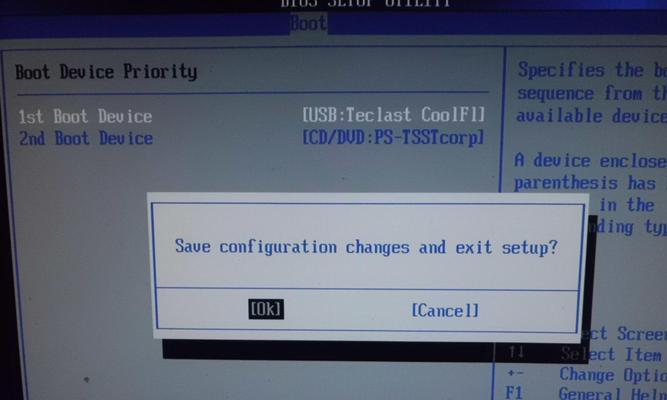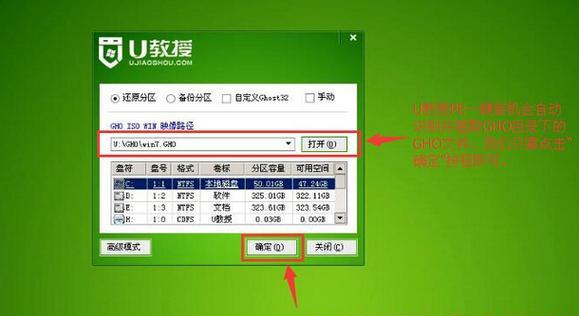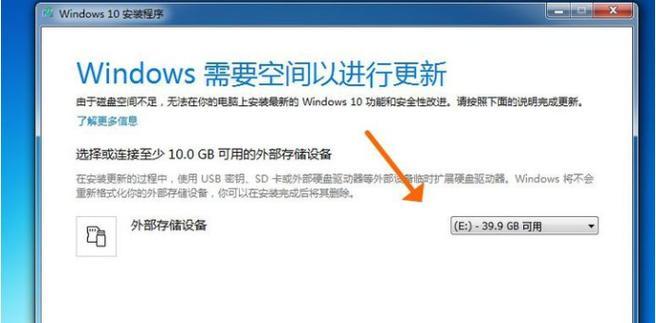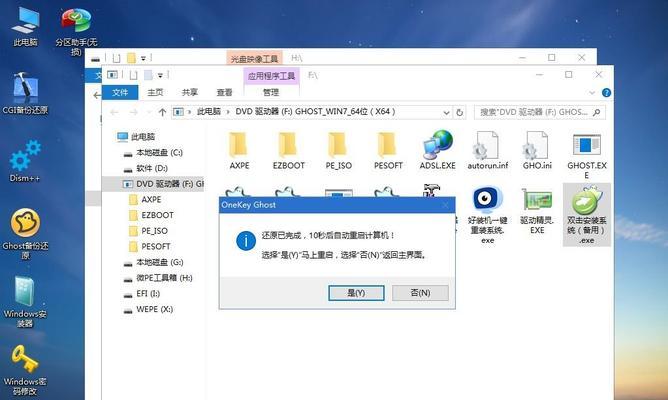随着操作系统的不断更新和升级,许多用户也希望将旧的XP系统升级为更稳定、更强大的Win7系统。本文将为大家详细介绍使用U盘将XP系统升级为Win7系统的教程,帮助用户实现系统的顺利升级,提升计算机的使用体验。
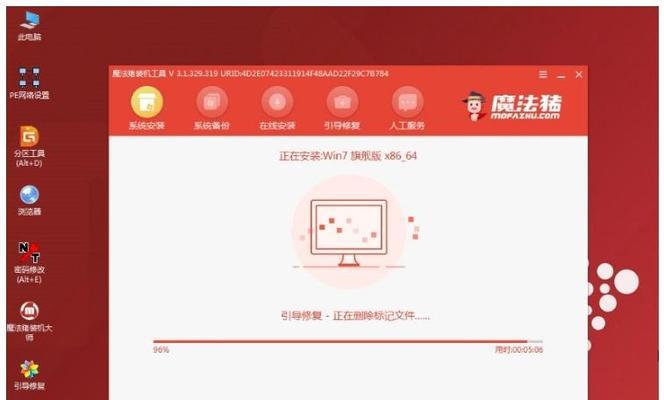
一、准备工作及注意事项
1.检查硬件要求:确保计算机硬件满足Win7系统的最低要求。
2.备份数据:在升级前务必备份重要数据,以防意外丢失。
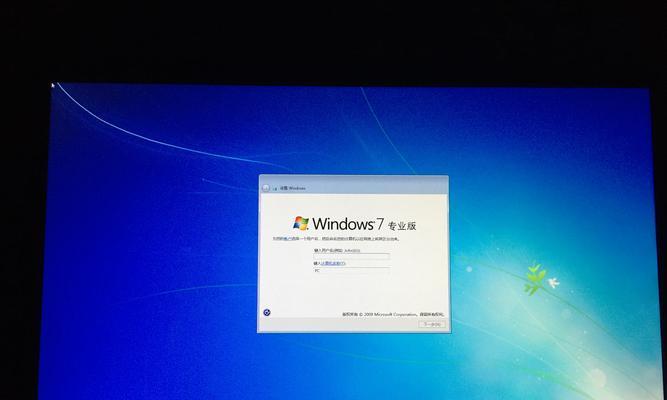
3.获取Win7安装文件:下载合法的Win7安装文件,并准备一个可用的U盘。
二、制作U盘启动盘
1.插入U盘:将准备好的U盘插入计算机,并确保没有重要数据。
2.格式化U盘:打开计算机管理,找到磁盘管理,右键点击U盘,选择格式化,并选择FAT32格式。
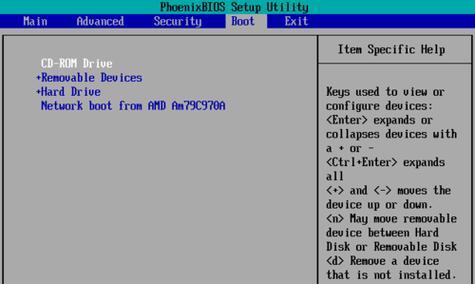
3.下载WindowsUSB/DVD下载工具:从官方网站下载WindowsUSB/DVD下载工具,并安装在计算机上。
4.制作U盘启动盘:打开WindowsUSB/DVD下载工具,选择Win7安装文件和U盘,点击“开始复制”,等待制作完成。
三、升级XP系统至Win7系统
1.重启计算机:将制作好的U盘插入计算机,重启电脑。
2.进入BIOS设置:按照电脑启动时的提示,进入BIOS设置界面,并将U盘设置为第一启动项。
3.保存设置并重启:在BIOS设置界面中保存设置并重启计算机。
4.选择语言和时区:在Win7安装界面中选择你希望使用的语言和时区,点击下一步。
5.点击“安装”:在安装界面中点击“安装”,接受用户协议并点击下一步。
6.选择自定义安装:在选择安装类型界面中选择“自定义(高级)”安装选项。
7.选择安装位置:选择要安装Win7系统的磁盘分区,并点击“下一步”开始安装。
8.等待安装完成:等待系统自动进行文件复制、安装和配置过程。
9.设置用户名和密码:在设置个性化选项界面中输入用户名和密码,并点击下一步。
10.选择网络位置:在网络位置选项中选择合适的网络位置类型,并点击下一步。
11.安装驱动程序:根据需要安装必要的驱动程序,并进行系统更新。
12.重新启动计算机:安装完成后,重新启动计算机,并拔出U盘。
13.系统设置:根据个人需求进行系统设置,如屏幕分辨率、桌面背景等。
14.恢复备份数据:将之前备份的数据恢复到新的Win7系统中。
15.享受Win7系统:现在你可以尽情享受新安装的稳定、流畅的Win7系统了。
通过本文的教程,我们学习了如何使用U盘将XP系统升级为Win7系统。升级过程中需要注意备份数据、制作U盘启动盘和按照步骤进行操作。升级完成后,我们可以享受到更加稳定、强大的Win7系统带来的优势和便利。希望本文能对那些希望升级操作系统的用户提供帮助。